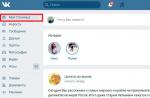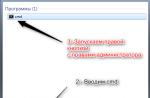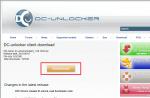Pertimbangkan cara boot dari flash drive untuk menginstal Windows atau memulihkan sistem.
Masukkan boot boot ke port USB dan restart komputer. Tugas utama Anda pada tahap ini adalah mengubah prioritas pemuatan sehingga flash drive dimulai terlebih dahulu, dan bukan hard disk. Ini dilakukan dengan dua cara:
- Memilih perangkat melalui menu boot (disebut tombol F8, F11, F2 atau ESC ditekan segera setelah komputer dimulai).
- Mengubah prioritas unduhan di BIOS. BIOS adalah program yang bergerak dalam motherboard memungkinkan Anda untuk mengubah beberapa parameter besi (misalnya, seperti prioritas pemuatan disk) di tingkat perangkat keras..
Metode pertama jauh lebih nyaman, karena tidak memerlukan pengembalian unduhan selanjutnya dari hard disk. Anda hanya perlu memilih perangkat (DVD atau USB) dari daftar untuk mulai memuat dan tekan ENTER. Sepertinya ini:
Klik F10 dan masuk ke menu boot:

Namun, pada beberapa komputer lama, menu boot tidak dimulai, jadi mari kita pertimbangkan secara rinci urutan mengubah prioritas pengunduhan melalui BIOS. Perluas menu Mulai dan restart komputer. Ketika logo muncul, Anda perlu menekan tombol yang pasti.

Pada beberapa model motherboard untuk memasuki BIOS, itu tidak dihapus, dan kunci lainnya - F1, ESC, F10, Ctrl + Alt + S. Ada pertanyaan yang masuk akal - cara mengetahui tombol yang diinginkan? Ada beberapa cara:
- Temukan informasi internet tentang pintu masuk ke BIOS untuk motherboard Anda.
- Baca instruksi dari produsen motherboard.
- Perhatikan pesan yang muncul segera setelah komputer dihidupkan. Pesan itu memiliki "Tekan .... untuk menjalankan setup ». Alih-alih membosankan, kunci spesifik akan menunjukkan (Del, F1, ESC), menekan BIOS dimulai.
Kunci untuk masuk BIOS
Berikut adalah kunci tombol untuk memasuki BIOS untuk sebagian besar produsen motherboard:

Ngomong-ngomong, Anda perlu menekan tombol berkali-kali sampai jendela BIOS muncul, jika tidak, Anda dapat melewati awal dari awal.
Contohnya
Perhatian!
Tergantung pada pabrikan, antarmuka BIOS sangat berbeda. Namun, ini tidak akan takut: prosedur tetap tidak berubah pada semua versi.
Sayangnya, mouse di BIOS tidak berfungsi, sehingga navigasi hanya dilakukan dengan keypad: panah digunakan untuk bergerak, dan untuk memilih parameter tertentu - tombol Enter. Untuk pemahaman yang lebih baik tentang prinsip BIOS, mari kita lihat bagaimana mengubah prioritas unduhan di dua antarmuka yang berbeda.
Jika Anda memiliki antarmuka BIOS lama, Anda harus pergi ke bagian untuk mengubah prioritas unduhan "Fitur Bios Lanjutan".

- Temukan string "Prioritas Boot Hard Disk" atau Perangkat boot pertama.
- Tekan Enter dan gunakan panah untuk memilih nilainya "USB-Flash" ("Removable", "USB-HDD0", "Nama Flash Drive").
- Untuk menyimpan pengaturan klik "Pengaturan aman dan keluar" Di menu utama.
Setelah berhasil menginstal Windows, Anda harus mengulangi operasi ini, kembali ke HDD pertama (memuat dari hard disk).
Di komputer, versi BIOS telah diinstal dari AMI (walaupun, semakin sering produsen motherboard menempatkan pengembangan BIOS-e-country).

Prinsip kerja tetap sama:
- Klik tab "Boot" Di panel atas.
- Buka bagian "Prioritas Perangkat Boot".
- Berdiri di telepon "1 perangkat boot st" Dan tekan enter.
- Menggunakan panah pada keyboard, atur nilainya "USB" (atau "CD ROM"Jika Anda menginstal dari disk. Tidak ada CD / DVD-ROM dalam gambar di atas, karena tidak sama sekali di komputer itu).
- Klik F10. Dan pilih opsi BaikUntuk menyimpan perubahan dan keluar dari BIOS.
Jangan takut jika Anda memiliki BIOS dengan antarmuka yang berbeda, dan tidak ada tab dan nama partisi yang dijelaskan di atas. Temukan saja tab, dalam nama siapa kata "boot". Di dalamnya, Anda pasti akan menemukan prioritas unduhan yang dapat diubah dengan menginstal perangkat USB-Flash dengan perangkat distribusi Windows di tempat pertama.
Hampir semua model laptop yang diproduksi saat ini disediakan tanpa drive drive CD / DVD bawaan. Bukan pengecualian dan laptop Lenovo. Drive boot USB dalam hal ini adalah alat yang berguna untuk mendiagnosis dan memulihkan sistem operasi atau menginstal OS baru.
Ada beberapa cara untuk memuat laptop Lenovo dari drive USB bootable.
Unduh dari drive USB (flash drive) melalui perubahan prioritas - opsi optimal ketika Anda perlu membuka kunci PC menggunakan alat pemulihan kata sandi Windows atau memperbaiki masalah unduhan, seperti layar biru, tidak ada peluncuran OS, dll.
Untuk mengunduh yang Anda butuhkan:

Boot BIOS.
- Ketika menu BIOS muncul, buka bagian "Boot" dengan panah kanan kiri pada keyboard.

- Gunakan tombol up-down untuk menyorot drive "USB HDD" dan menginstalnya dengan tombol "F6" dan "F5" dalam daftar Legacy di atas "SATA HDD".

- Selain mengunduh "Legacy", BIOS dapat mendukung unduhan EFI. Jika HDD terletak di tabel MBR, Anda harus memilih "Prioritas Boot", klik "Enter" dan bukannya "UEFI First" untuk menginstal panah "Legacy First" dengan menekan ENTER.

Referensi!Jika hard disk adalah tabel partisi MBR (versi lama dari markup HDD, yang berfungsi dengan bagian tidak lebih dari 2 TB), "prioritas boot" - "UEFI First" dapat mengarah pada kesalahan instalasi widnows.
- Tekan tombol "Esc" untuk keluar dari menu utama BIOS, dan klik tombol "F10" untuk menyimpan parameter keluar dari BIOS. Setelah memulai kembali laptop, itu akan mulai dimuat dari drive USB.


Phoenix - Award BIOS
Jika Phoenix - Award BIOS diinstal pada laptop, setelah login standar di BIOS diperlukan:

Untuk mulai memuat Lenovo dari drive USB, tidak perlu melakukannya melalui Pengaturan BIOS. Di Lenovo laptop, ini menyediakan menu unduhan "menu boot" khusus.
Untuk pergi ke menu boot, Anda harus:

Jika Anda tidak dapat pergi ke menu "Boot Manager" dengan tombol "F12", dalam hal ini, pada laptop Lenovo, di sebelah tombol daya atau di bilah sampingnya, tombol panah khusus disediakan. Tombol ini hadir pada banyak laptop Lenovo dan disebut "Tombol Novo".
Untuk mengaktifkan unduhan melalui tombol "Novo Button":

Kadang-kadang laptop dimuat begitu cepat sehingga BIOS tidak dapat login dengan menekan tombol "F1", "F2 + FN", atau "F12". Jika laptop tidak memiliki tombol "Novo Button", tetapi biasanya dapat mengunduh sistem operasi dari hard disk, maka Anda dapat memasukkan menu boot UEFI BIOS langsung dari Windows 8 / 8.1 / 10.
Cara Pergi ke Menu UEFI
Untuk Windows 8/8.1
- Geser pointer mouse ke kanan atas atau bawah sudut tampilan, dan gerakkan mouse ke atas atau ke bawah. Panel "Pesona" akan muncul, di mana Anda perlu mengklik "Parameter" (Ikon Gear).

- Panel "Parameter" akan muncul di situs panel "Pesona", di bagian bawah yang ingin Anda pilih "Mengubah Parameter Komputer".

- Di jendela Pengaturan PC yang muncul, pilih "Perbarui dan Pemulihan".

- Di jendela berikutnya, pilih "Restore" - "Restart Now".

Untuk Windows 10.

Langkah-langkah terakhir adalah sama untuk Windows 8 / 8.1 dan 10:

Seperti yang dapat dilihat, opsi unduhan laptop Lenovo dari drive USB cukup banyak, dan setiap opsi menawarkan yang paling cocok dalam kasus tertentu, solusinya.
Baca informasi lebih detail dengan instruksi dalam artikel baru kami -
Ledovo IdeaPad Z580 Laptop: mesin rumah dengan harga yang memadai
Jika Anda berencana untuk membeli laptop yang menggabungkan peluang gaya dan hiburan dengan harga terjangkau, Lenovo IdeaPad Z580 adalah pilihan yang cocok untuk ini. Penampilan yang menarik, ergonomi yang baik, kasus tahan lama, kinerja luar biasa - dengan semua kualitas ini memiliki laptop dari Lenovo.
Kualitas perakitan Z580 juga baik, dan meskipun ada kepatuhan dengan panel plastik (laptop dilakukan baik dalam aluminium dan dalam kasus plastik), sasis memiliki model yang cukup kuat. Laptop menawarkan resimen yang berani dan mengkilap adalah salah satu laptop anggaran paling terang di pasaran.

Di bawah penampilan menarik IdeaPad Z580 hide:
- prosesor: Intel Core i3 / i5 / i7, 2200-2900 MHz;
- kernel: Jembatan Ivy / Sandy Bridge;
- RAM: 2-8 GB RAM;
- HDD: 320-1000 GB;
- video HD Graphics 4000 Plus GeForce GT 630m-645m.
Tampilan yang mengesankan dan mengkilap dari Lenovo. Ketika layar secara diagonal 15.6 "Resolusi matriks standar dan 1366 × 768 poin. Kecerahan monitor juga sedang, tetapi kontrasnya mencapai 260: 1 yang mengesankan, bersama dengan reproduksi warna yang baik memberikan warna-warna cerah dan menjadikannya salah satu tampilan terbaik dalam kategori harganya.
Laptop, bukan cahaya, memiliki ketebalan 33 mm dan beratnya sekitar 2,5 kg. Umur baterai adalah 5 jam.
Penting! Menurut hasil tes dalam game nyata, itu adalah salah satu laptop anggaran tercepat. Jika pembeli membutuhkan laptop cepat untuk tugas sehari-hari tanpa investasi yang tidak perlu, Lenovo IdeaPad Z580 tidak akan mengecewakannya.
Smartphone Lenovo S920, Karakteristik Cepat Ponsel
Solusi lain menarik dari Lenovo - Smartphone Lenovo Ideaphone S920.

Karakteristik telepon:
- layar: IPS 5.3 ", 16 juta warna, 1280 × 720, sentuhan, kapasitif, multitach;
- prosesor: 4-core MTK 6589, 1.2 GHz, PowerVR Series5XT Video;
- memori: RAM 1 GB, 4 GB built-in + 32 GB microSDHC, microSD;
- pandangan telepon: Monoblock, 159 g, 154 × 77,7 × 7,9 mm;
- konektor Pengisian Telepon: Micro-USB;
- jenis Komunikasi: GSM 900/1800/1900, 3G;
- navigasi: GPS, A-GPS;
- antarmuka: Wi-Fi, Bluetooth, USB;
- platform: Android 4.2 dengan cangkang bermerek ideadesktop;
- baterai: Li-Pol 2250 mAh, 25 jam. (GSM), 12 jam. (WCDMA);
- kamera: frontal 2 mp, belakang 8 mp, flash, detektor wajah dan senyum.
Idea ponsel S920 dapat "membanggakan" dua kartu SIM, tetapi dilengkapi dengan satu modul radio, yang, misalnya, tidak memungkinkannya untuk mengunduh file di Internet selama percakapan telepon.

Kualitas gambar S920 sangat baik, namun, desain "tidak bersinar". Baterai memungkinkan smartphone secara intensif untuk berolahraga hari dengan satu biaya, yang merupakan indikator yang sangat bagus. Speaker memiliki telepon berkualitas tinggi dan keras.
Lenovo Ideaphone S920 bukanlah buku terlaris tanpa syarat, tetapi ini adalah pilihan yang baik dalam hal membeli perangkat "semua dalam satu", yang ditekankan oleh kamera, daya tahan, dan kehadiran 2 kartu SIM.
Video - Cara Boot Dari Flash Drive Atau Dari Disk pada Lenovo Laptop
Untuk memasang sistem operasi ke komputer, Anda harus mengkonfigurasinya untuk mengunduhnya dari flash drive atau disk. Oleh karena itu, dalam artikel hari ini, kami akan mempertimbangkan cara mengunduh unduhan dari flash drive ke BIOS. Ini harus dilakukan untuk mulai menginstal Windows. Karena jika Anda hanya memasukkan flash drive USB bootable, maka tidak ada yang terjadi. Anda akan mulai memuat OS lama. Jika Anda belum mengunduh versi segar dari sistem operasi, maka baca artikel itu. Mari kita lanjutkan sekarang dengan proses itu sendiri.
Kami menggunakan menu boot untuk mengunduh dari flash drive.
Setelah me-reboot komputer, tidak selalu diperlukan untuk memasukkan motherboard BIOS untuk konfigurasi. Untuk mulai dengan, mari kita coba gunakan menu boot (unduh menu). Untuk ini, sebelum sistem mulai diunggah, Anda harus menekan tombol "F8", dengan demikian jendela khusus dengan daftar (unduh menu) dari drive yang terhubung akan muncul. Dalam menu ini, Anda harus memilih USB flash drive kami dengan OS yang direkam di atasnya.
Setelah itu, itu harus dimulai, yaitu menyalin file instalasi ke hard disk. Setelah komputer itu sendiri restart, menginstal Windows akan mulai dari hard disk.
Jika karena alasan tertentu Anda tidak dapat membuka menu unduhan, mari kita mulai mengerti cara mengunduh beban dari flash drive ke BIOS. Tetapi pertama-tama, saya ingin secara singkat memberi tahu Anda apa itu BIOS. 
BIOS (Sistem Input / Output Dasar - "Sistem I / O Basic")- Satu set perangkat lunak internal yang mengimplementasikan antarmuka pemrograman aplikasi yang diperlukan untuk bekerja dengan komponen komputer dan perangkat yang terhubung dengannya. 
Untuk sampai ke pengaturan BIOS, Anda harus punya waktu untuk menekan tombol "Hapus" atau "F2" atau yang lain, tergantung pada boot awal komputer. Pada monitor Anda akan memiliki pada saat ini untuk menampilkan logo dari produsen motherboard atau informasi tentang prosesor, memori dan hard drive. Pada saat yang sama, sesuatu yang mirip dengan bagian bawah layar akan ditulis:
- "Tekan Del untuk masuk setup"
- Tekan F2 untuk pengaturan atau serupa.
Setelah menekan salah satu tombol, Anda harus masuk ke pengaturan BIOS. Tergantung pada papan, perangkat lunak sistem I / O dasar mungkin berbeda. Saya sarankan untuk mempertimbangkan opsi yang paling populer, serta mengkonfigurasi mereka untuk mengunduh dari flash drive.
Jika AMI BIOS diinstal pada papan Anda, maka untuk mengatur pesanan boot disk, kita perlu melakukan langkah-langkah berikut dengan Anda:

Catatan! USB flash drive harus terhubung sebelum Anda pergi ke BIOS, jika tidak maka tidak akan ditentukan.

Jika motherboard Anda dengan Award atau Phoenix BIOS, maka untuk mengkonfigurasi unduhan Windows dari flash drive, kami membuat langkah-langkah berikut:

Pada banyak laptop modern, BIOS insydeh2o telah dipasang dan banyak yang dihadapkan dengan masalah menginstal urutan boot disk. Mari kita berurusan dengan masalah ini bersama. Kami akan melakukan semuanya pada poin untuk tidak salah.

Catatan! Jika Anda perlu menginstal boot dengan disk CD atau DVD, maka Anda perlu meletakkan item "Drive Disk Optik Internal"
- Setelah pengaturan selesai, buka bagian menu "Keluar" dan pilih item "Simpan dan Keluar", dengan demikian menjaga perubahan dan keluar dari BIOS.
Saat ini, banyak produsen motherboard dipasang alih-alih BIOS biasa, perangkat lunak UEFI, yang memiliki antarmuka grafis, serta dukungan untuk kontrol mouse dan menu Russified. Dengan demikian, itu membuatnya lebih mudah untuk menyelesaikan tugas kami seperti pada BIOS untuk memuat beban dari flash drive.
Jika Anda beruntung, dan memasuki BIOS Anda melihat bahwa antarmuka grafis sedang mem-boot sebelum Anda, maka Anda harus pergi ke pengaturan tambahan dengan menekan tombol "F7" atau tombol yang sesuai di jendela utama. Dalam menu yang muncul, Anda harus pergi ke tab "Load" dan dalam "Pemuatan Disk Unduh" di tempat pertama untuk mengatur USB flash drive bootable kami. 
Setelah perubahan selesai, tekan tombol "F10" dan pilih item "Simpan Pengaturan dan Reload Computer".
Mari kita ringkas.
Dalam artikel hari ini, kami melihat cara mengunduh boot dari flash drive. Pada saat yang sama, saya mencoba untuk menunjukkannya sebanyak mungkin, seperti yang dilakukan dalam berbagai versi BIOS. Sebagai aturan, semua pengaturan dikurangi untuk mengatur yang pertama dalam antrian, pemuatan flash drive atau disk dengan sistem. Banyak pengguna mengalami kesulitan dengan ini, sebagai antarmuka dalam bahasa Inggris. Tetapi seperti yang Anda lihat, pengembang melakukan segala yang mungkin untuk mengadaptasi BIOS untuk semua pengguna. Itu jelas terlihat di UEFI baru.
Dalam artikel sebelumnya, dijelaskan secara rinci bagaimana cara masuk. Tetapi untuk tujuan apa yang Anda butuhkan? Dalam sebagian besar situasi, entri BIOS diperlukan untuk mengubah disk boot default. Teks ini membongkar metode booting dari disk atau flash drive pada beberapa opsi untuk komputer. Pada perangkat yang berbeda ada prinsip yang sama. Selain itu, ketaatannya hanya membutuhkan minimum logika dan perhatian.
Dua metode boot dari disk atau flash drive
Dalam versi pertama diusulkan untuk dimasukkan Mendirikan. (Ini adalah BIOS) Perangkat default diperlukan. Dalam praktiknya, akan terlihat seperti ini: Jika ada inklusi, komputer akan mulai dari peralatan yang ditentukan. Jika perangkat tidak tersedia atau tidak sesuai dengan unduhan, sistem akan mencoba melakukan ini dari daftar berikutnya, yang juga dapat ditunjuk. Jika tidak berfungsi, komputer akan beralih ke perangkat ketiga dan sebagainya.Metode berikut didukung oleh hampir semua laptop modern atau solusi stasioner. Cukup selama komputer mulai, aktifkan menu untuk memilih unduhan. Dengan demikian, perangkat ditentukan dari mana sistem akan mulai sekali. Ini adalah metode yang lebih nyaman dalam situasi jika Anda ingin mengunduh sistem dari flash drive.
Saat menggunakan metode pertama, untuk memilih perangkat unduhan di BIOS, buka dan lihat antarmuka yang ada. Jika Anda mengambil jendela biru, maka di depan Anda - MenghadiahkanSerius berbeda Ami., dan grafik pendaftaran menunjukkan UEFI.. Ada yang lain. Untuk memutuskan, itu cukup untuk hanya belajar tangkapan layar dan bandingkan dengan antarmuka Anda.
Jika Anda memiliki penghargaan
Masukkan pengaturan, pergi ke " Fitur bios canggih." Standar, item ini ditempatkan sepertiga ketiga, mulai dari atas.
Selanjutnya, mungkin beberapa opsi. Dalam satu kasus, Anda perlu menemukan klausa yang disebut mirip dengan " Boot Seq & Floppy Setup».

Dalam situasi lain, bagian yang diperlukan dapat segera dilihat.

Sekarang kita akan mendefinisikan item yang diperlukan di menu.

Perangkat boot pertama. Berarti peralatan dari mana komputer akan mulai memulai.
Perangkat boot kedua. Menggunakan sistem dalam hal ini, jika perangkat pertama tidak cocok untuk diunduh.
UNTUK Perangkat boot ketiga. Komputer akan beralih jika dengan yang kedua dalam daftar peralatan yang akan ada masalah.
Setiap item dari "x booting perangkat" yang serupa sesuai dengan hard disk, flash drive, disk CD / DVD atau perangkat boot yang berbeda.
Jika tidak ada opsi yang didekati dan boot perangkat lain diaktifkan, sistem operasi akan dicari drive lain.
Saat memilih berlawanan dengan hard drive "X perangkat boot", I.E. Hard disk, item prioritas boot hard disk memungkinkan Anda menentukan lebih detail seberapa spesifik disk diterapkan. Momen ini mengacu pada flash drive, karena jenis perangkat boot ini ditentukan oleh komputer sebagai hard disk dari tipe eksternal.
Akibatnya, untuk awal dari disk DVD atau CD diperlukan dalam item "Perangkat Boot Pertama", tetapkan ATAPI CD atau "CDROM" dan jangan memilih hal lain. Namun, dibutuhkan tidak hanya untuk mengunduh dari flash drive tidak hanya untuk mengklik "hard drive", tetapi juga pergi ke bagian "Hard Disk Boot Priority". Di sana, menggunakan tombol "PageUp" dan "Pagedown" atau "+" dan "-", memindahkan flash drive ke awal daftar.

Mempertimbangkan! Flash drive terhubung ke komputer sebelum me-reboot atau dimasukkan. Kalau tidak, itu jauh dari fakta bahwa BIOS akan melihatnya.
Nama flash drive mungkin terlihat berbeda. Biasanya dimulai dengan "USB ...", "USB generik ...", dan kadang-kadang "perangkat eksternal". Hasil dari semua tindakan yang dihasilkan harus disimpan. Cukup tekan tombol F10."(Untuk mengklarifikasi, lihat ke bawah layar pada petunjuk: Pasti ada kata" simpan "dan" keluar ") atau bahkan kembali ke menu utama dan sudah ada" Simpan dan Keluar dari Setup" Di tombol "Y" yang muncul, saya setuju dengan "ya" dan klik "Enter".

Reboot akan dimulai. Saat mulai dari disk, prasasti akan muncul selama beberapa detik. Tekan tombol apa saja untuk boot dari CD atau DVD ...».

Frasa terjemahan literal: "Tekan tombol apa saja untuk mengunduh CD atau DVD ...". Ini berarti Anda dapat mengklik tombol apa saja dan komputer dimulai dari disk. Jika Anda tidak melakukan apa-apa, itu akan dimuat dari daftar peralatan berikutnya.
Proses unduhan di AMI BIOS
BIOS tersebut memiliki penampilan yang sama sekali berbeda, dibandingkan dengan opsi penghargaan. Untuk memulai, kita bisa mengatur dan mencari bagian " Boot»Tombol di sebelah kanan. Berikut adalah dua item yang diperlukan, mereka terlihat jelas dalam tangkapan layar.
Untuk memuat hard disk atau flash drive perlu tab Hard disk drive.. Pilih dan di baris "drive pertama" (kadang-kadang disebut "drive 1") kami akan menempatkan USB flash drive (perangkat USB). Setelah itu, Anda harus kembali ke bagian sebelumnya. Tekan tombol "ESC".

Kemudian pergi ke prioritas perangkat boot. Pilih perangkat boot 1 dan lagi dari daftar - USB flash drive.

Hati-hati, perangkat yang dipilih harus cocok! Jika hard disk ditugaskan pada langkah pertama, maka Anda perlu menginstal flash drive dalam daftar, tetapi itu.
Ketika Anda memerlukan unduhan dari disk CD / DVD, pilih "CDROM" di menu yang sama (kadang-kadang "Atapi CD-ROM"). Selain itu, dalam hal ini, bagian "Hard Disk Drive" tidak lagi diperlukan. Simpan pengaturan dengan " F10."Atau Anda bisa pergi ke item" keluar "dan klik" Keluar dari penghematan perubahan.».

Permintaan akan muncul, jawab "OK".
Pada berbagai model laptop dan komputer, semuanya sangat mirip. Misalnya, pada laptop standar dari Lenovo, bagian "Boot" segera mencakup semua peralatan, yang sangat nyaman bagi pengguna. Kebingungan dikecualikan dengan subbagian dan prioritas tambahan. Untuk memamerkan urutan pemuatan peralatan, cukup gunakan tombol " F5 / F6." Karena itu, untuk melakukan awal dari flash drive, cukup promosikan ke atas.

Beberapa pengguna menggunakan decoding terperinci.
- USB HDD berarti hard disk eksternal atau flash drive.
- Karena CD ATAPI didefinisikan oleh CD atau DVD-ROM.
- HDD (terkadang ATA HDD) adalah hard disk.
- USB FDD adalah perangkat disket eksternal.
- USB CD - drive untuk disk eksternal.
- PCI LAN menunjukkan beban di jaringan lokal.
Di bawah ini jelas terlihat BIOS EFI (UEFI), yang berbeda tidak hanya dengan antarmuka grafis, tetapi juga mouse kerja. Jika Anda memiliki komputer dengan EFI, maka ketika Anda memasukkan BIOS, gambar seperti itu akan dipenuhi.

Di bagian bawah layar menjadi tuan rumah menu Prioritas boot.. Di sini Anda dapat langsung dengan cara menyeret untuk membuat pesanan memuat yang diperlukan. Selain itu, dengan menekan tombol "Mode Keluar / Lanjutan", yang ada di bagian atas kanan, Anda dapat pergi ke versi diperpanjang. Untuk melakukan ini, di jendela yang muncul, Anda perlu memilih mode lanjutan. Kemudian temukan bagian "boot" dan di tab Prioritas Opsi Boot pada bidang "Boot Option # 1", masukkan perangkat boot yang diinginkan: DVD-ROM, USB flash drive, hard disk atau peralatan lain yang tersedia.

Tetapi pemilik komputer Hewlett Packard. Biasanya gambar berikutnya sedang menunggu transisi ke BIOS.

Di bagian "Penyimpanan -\u003e Boot Order", temukan perangkat yang diperlukan dan tekan "Enter". Pindahkan dan kapan akan di awal, juga tekan "Enter". Untuk menyimpan pengaturan, pilih "File -\u003e Simpan dan Keluar".
Metode pemuatan dari disk atau flash drive tanpa memasukkan BIOS
Sudah disebutkan di atas bahwa hampir semua laptop dan komputer modern dirancang untuk beban satu kali dari perangkat yang diinginkan dan tidak perlu menghubungi BIOS. Ini hanya mengikuti ketika Anda memulai komputer Anda untuk menekan tombol tertentu. Misalnya, dalam penghargaan BIOS ini diusulkan untuk memilih " F12."Dan panggil menu boot.
Biasanya, sesuatu seperti "tekan menu boot F12" ditulis. Ini berarti: Tekan "F12" untuk memilih peralatan boot. Kami melakukannya dan melihat gambar, seperti pada tangkapan layar di bawah ini.

Daftar fitur yang ditemukan perangkat. Pilih cakram CD / DVD, USB flash drive atau sesuatu yang lain dan tekan "Enter". Namun, opsi lain dimungkinkan di AMI BIOS.

Prasasti "Tekan F8 untuk Popup BBS" Perlu menekan "F8" untuk muncul menu dengan pilihan. Pada laptop, Anda terkadang membutuhkan tombol "F12". Sepertinya menu boot sebagai tangkapan layar.

Cukup memilih yang diinginkan dan menunggu boot dari CD atau flash drive.
Kemungkinan kesulitan dalam hal unduhan dari perangkat USB
Masalah terkadang muncul dan komputer tidak memuat. Mari kita memikirkan kesulitan umum. Untuk memulai, pastikan bahwa pengontrol USB di BIOS tidak dinonaktifkan. Sebagai penghargaan, informasi ini diperiksa di titik peripheral terintegrasi atau fitur chipset canggih. Anda perlu melihat fungsi "USB Controller" dan status "USB Controller 2" harus "diaktifkan".
Dalam kasus AMI, Anda perlu menemukan "USB 2.0 controller" di menu lanjutan. Posisi harus "diaktifkan". Diperlukan opsi "Mode Pengontrol USB 2.0", diperlukan status "Hispeed".

Selain itu, alasannya dapat berada di soket ditempatkan di depan panel unit sistem. Perlu mencoba menghubungkan flash drive ke input belakang komputer.
Jika pengaturan Anda mengingatkan foto ini, maka di bagian "Startup", parameter boot UEFI / Legacy berubah ke posisi "Satu-satunya".

Selain itu, masalahnya dimungkinkan dalam disk atau flash drive. Ingin memuat persis! Anda dapat memeriksanya di komputer lain yang berjalan.
Untuk komputer yang cukup lama sama sekali. Jika tidak ada lagi versi baru dari BIOS, solusi Plop dapat membantu. Unduh opsi terakhir, Buka kemasan arsip. Anda akan melihat file dari mereka PLPBT.ISO adalah cara untuk disk CD, dan plpbt.img untuk floppy disk.
Jelas bahwa jika ada floppy disk, maka gambar yang sesuai ditulis untuk itu, dan disk CD-R / RW menempatkan gambar untuk disk. Cukup rekam file pada media gagal: ada perangkat lunak khusus untuk gambar. Topik ini dijelaskan dalam instruksi untuk menginstal OS. Kemudian Anda mulai dari disk CD baik floppy disk, pilih perangkat di jendela. Caranya membantu boot dari flash drive pada komputer paling kuno.
Meringkaskan
Anda telah mempelajari manual terperinci untuk mengunduh dari disk atau flash drive dalam beragam. Jika ini hanya sekali, lebih baik menggunakan menu yang tidak memerlukan transisi ke BIOS. Dengan pemuatan konstan atau jika menu pilihan ini tidak ada, hanya baik untuk menyesuaikan BIOS. Jangan lupa segalanya untuk mengembalikannya.Untuk mengikuti instruksi, pemuatan flash drive itu sendiri diperlukan. Proses penciptaannya cukup sederhana. Anda akan memerlukan perangkat flash itu sendiri, perangkat lunak dan data yang ingin Anda gunakan saat menjalankan komputer pribadi.
Dalam proses persiapan akan digunakan oleh program Ultraiso.
Tindakan persiapan:
- Unduh program ke komputer dengan browser apa pun yang nyaman untuk Anda.
- Setelah akhir unduhan, jalankan proses instalasi dan ikuti instruksi yang disediakan jendela wizard.


- Selanjutnya, ketika menginstal perangkat lunak berakhir, Anda harus membuka program dan memasukkan flash drive Anda ke port unit sistem.

- Di jendela program, pilih tab File, di mana menggunakan item terbuka Buka data yang Anda inginkan.

- Di tab "Pemuatan Mandiri", klik tombol kiri mouse pada "Tulis gambar hard disk".

- Di jendela yang muncul, temukan string pemilihan "disk drive", di mana harus ada nama perangkat flash.
- Untuk melengkapi prosedur untuk membuat boot flash drive, Anda harus mengklik tombol kiri mouse pada tombol "Tulis".

Bekerja melalui jendela pemilihan
Setelah Anda membuat USB flash drive yang dapat di-boot, sambungkan ke port gratis unit sistem dan restart. Ketika dimulai, Anda perlu secara manifis menekan tombol "F11", jika tidak ada yang terjadi, maka Anda mungkin memiliki versi lain dari BIOS, dan Anda dapat mencoba menggunakan tombol "F8", "F10" atau "F12".
Sebuah jendela akan muncul untuk memilih pemuatan perangkat eksternal di mana Anda perlu, mengoperasikan panah pada keyboard, pilih nama flash drive.

Bekerja melaluiBIOS.
Jika ada masalah dengan cara sebelumnya, yaitu, opsi yang dapat diandalkan - bekerja melalui.
Di catatan! Versi BIOS berbeda dan untuk masing-masing membutuhkan sejumlah tindakan khusus, tetapi prinsip operasi tetap sama. Untuk memahami apa versi Bois Anda di PC, Anda harus terlebih dahulu menelepon menu utama dan melihat kesamaan dengan yang disebutkan di atas.
Untuk melanjutkan bekerja, Anda perlu memasukkan flash drive ke port gratis di unit sistem, restart komputer dan pada saat komputer mulai sering menekan tombol "del" atau "F2" atau "F2". Jika tidak ada yang terjadi, dan proses memulai sistem operasi pergi, lalu restart komputer ulang dan lihat prompt di mana nama-nama kunci harus ditulis, misalnya "tab" atau "F1". Itu sudah tergantung pada versi BIOS dan produsen.

Versi: kapanAMI BIOS.
Jika, setelah dilakukan manipulasi dengan tombol, gambar ini muncul di monitor Anda, maka, tidak diragukan lagi, versi BIOS diinstal pada komputer pribadi Anda.

Penting! Sebelum memasang prioritas peluncuran, Anda perlu percaya kinerja dua fungsi.

Sekarang ini adalah antrian untuk menginstal prioritas pengunduhan:

Versi: kapanAward BIOS.
Pergi ke BIOS menggunakan tindakan yang diceritakan sebelumnya. Jika di layar Anda gambar ini, maka ikuti rencana berikut:
- Pergi ke string "peripheral terintegrasi" menggunakan panah pada keyboard. Fitur "Pengontrol USB" dan "USB 2.0 controller" harus "diaktifkan".


- Selanjutnya, kembali ke level di atas dengan mengklik tombol "Esc" sekali, dan pilih "Fitur Bios Advanced".

- Setelah memasukkan menu dari daftar fungsi yang tersedia, Anda memerlukan "Prioritas Boot Disk Hard", di mana Anda akan mengatur prioritas memori Flash Anda untuk mengunduh. Ini dilakukan dengan cara yang sederhana. Mengoperasikan panah, pilih nama flash drive dan dengan menekan tombol "+" Naikkan nama ini ke posisi pertama.

- Anda perlu mengklik "Esc" untuk melakukan tindakan terakhir. Temukan item "Perangkat boot pertama" di bagian "Fitur Bios Lanjutan", dan ubah nilai sebelumnya ke "USB-HDD".

- Kemudian tetap keluar dari BIOS, sambil menyimpan pengaturan.
Versi: kapanBIOS Phoenix-Award
Setelah memasuki BIOS, Anda harus memiliki gambar berikut, jika versi BIOS adalah Phoenix-Award.

Prosedur tindakan hampir sama dengan pada versi sebelumnya:

Video - Cara mengunduh unduhan dari flash drive di BIOS